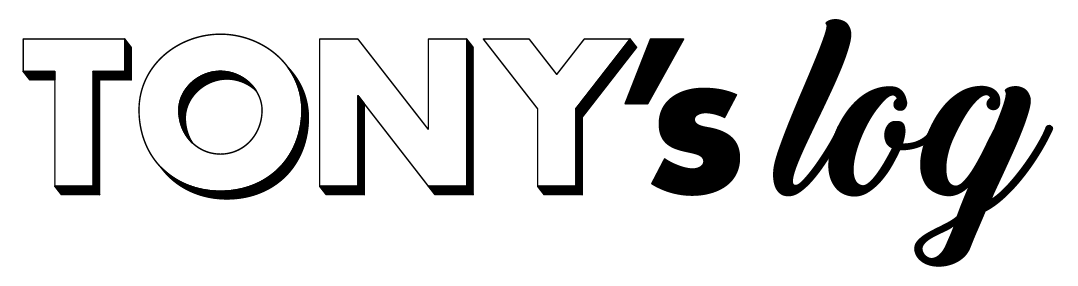TONYです。
MPC ONEにスタンドをつけたらとても使いやすくなったのでブログに残しておきます。
それと海外の動画で気になっていたMPC ONEのバッテリー駆動にも成功したので、これもブログに残しておきます。
今のところ不具合はなく、むしろ快適になりました 🙂
それではさっそくいきますね。
CONTENTS
MPC ONEのスタンドを探す

MPC ONEのディスプレイを覗き込むかたちで編集などをしていたので、これどうにかならないかしら?と模索し始めたのが始まり。
至極単純な発想で、ノートPCに姿勢の改善として高さをつけるスタンドがあるけれど、それ使えるんじゃない?と。
ただ、MPC ONEの裏面はまるでアートのようにあっちこっちにネジ留めしてあります。

あちこちにネジが。。
なのでスタンドをくっつける場所もサイズも限られていて、何でもって訳にはいかなそう。
そして、MPC ONEの「底面」とテーブルとの「隙間=脚の高さ」。
約6mmあるかないかくらいなので、できる限り薄いものでなくてはいけない。アンド、シンプルなやつ。

MPC ONEは6mm無いくらいの隙間です
で、探して見つけたのがこれ。
頭の中ではうまくいくはずと、まぁお安かったのでダメモトで買ってみました。
他に見つけたスタンド
こちらも同じメーカーですが黒があります。(買った後に見つけました)脚の形が違うのと厚さが6mmとなっています。多分大丈夫じゃないかと。(ダメだったらごめんなさい)
MPC ONEにスタンドをつけてみる


シリコンの脚になっています

3Mのシールつき(好き嫌いわかれそうですね)
スタンドが届いたので、さっそくつけてみることに。

つけるならここしかなさそうと、想定していたところにまず仮付け。
ひっくりかえし、MPC ONE本体の上下ギリギリをぐいっと押してみる。
あ、
ガタガタする。。


MPC ONEの脚が若干浮いている。。

シールや保護パット分の厚みを入れると6mmちょいほどでした。。くうー。。
スタンドの厚さを測ってみたところ6mmくらいありました。
なるほど、5mmとはシールや保護パット分の厚みを除いた表記だったのか。
。。。
あきらめません、勝つまでは!
付ける場所の試行錯誤をはじめます。
とは言っても限られるので位置をずらすとかその程度。

で、見つけた場所がここ。
厚さ以外ですけれどなんと、シンデレラフィット!(いつか言ってみたかった言葉)

横から見てもツライチ!

本体からはみ出していません。
で、仮付けして、さらに嬉しい誤算がやってきます。
ぜんっぜんガタガタしない!
本体四隅のどこを強く押しても、ガタガタしないのです!

スタンドがMPC ONE本体上部2つの脚の代わりになり、ガタつきません。
もちろん本体上部の脚2つは若干浮いている状態です。
でも、ガタガタしないのです!
いいです!いいですよ!(フーフー興奮気味)

で、スタンドを立ててみます。

またまた嬉しい誤算で、角度をつけたことによって、本体手前の底がテーブルにつくと思っていたけれど

こちらもテーブルに接触していません!

スタンドとして立てても、手前の下部分にギリギリ隙間が。テーブルと接触していません。
要するに、スタンドを立てても本体手前の底に傷がつかないということです。
もちろん、平らな場所が条件になりますが。
パッドを強めにたたいたり色々いじわるな感じで試しましたがガタガタもしません。

液晶モニターが本当に見やすくなりました。

接触するだろうと想定し、実は100均でこういう、かさ増しのゴム脚を買ってたけれど出番がなくなりました。ま、何かに使えるでしょう。
ほ、ほーらね!いろいろとけ、計算どおりっ!(スーハースーハー超興奮)
結果超絶オーライ。わたし的に大成功でした。
購入したスタンド
他に見つけたスタンド
MPC ONEにバッテリーをつけてみる
次に、海外のユーチューバーさんの動画で気になっていたことを試してみることに。
なんとその動画は、MPC ONEをバッテリー駆動させています。
「30ドル未満で追加できて、シンプル&コンパクトで、今現在連続6時間動いているんだぜー!ほら!」
と、タブレットのストップウォッチを見せながら説明しています。結果バッテリーだけで10時間以上駆動したようです。
ちなみに、使っているのはこれら。
DCポートがついたバッテリーとケーブル。
なにやだ。これ、したい!(真似している方も多々いましたよ)
と、ロマン溢れる動画に惹かれ勢いで買ってみました。違うやつ。(あれ?)
というのも、
①amazonで見てみると日本でも買えましたが少々割高だったということ(ちなみにUSのアマゾンはわたしが見た時は売り切れでした)
②せっかくバッテリーを買うのなら、MPC ONE専用じゃなく色々と融通がきくものがよいと思った
③上記条件に合うケーブルを見つけてしまった
から。
で、買ったケーブルがこれ。
USB TYPE AからDC出力ができるケーブル。

「MPC ONE対応」と記載があったので試しに買ってみることに。



条件としては、クイックチャージ対応(5V最小2.4A)のバッテリーでなくてはいけないようです。
わたしの場合外出先でパフォーマンスやプレイすることはないので、バッテリーは超大容量とかじゃなく、
自宅でちょこちょこ遊べる位のできるだけコンパクトなもの(融通云々)がよかったので、これを買いました。

クイックチャージ対応で、ワット数が20Wのもの。(左右にポートがあり、TYPE A と TYPE C が一つずつ)
同じように考えていて、予算に余裕があればこれをおすすめします。
出遅れて買えずじまいで、一般販売を待っていたけれど中々発売されず結局上記のものを買ったあとすぐ発売されましたorz。悔しい。。
(発売後も即完してました)
なんと、出力が30Wでサイズも超コンパクト。例えば省エネ&パワフルで話題の「M1 MacBookAir」とかも充電できちゃいます。
もちろん容量的に満充電はできませんが、持ち運びされる方なら荷物にもならないし、いざと言う時の保険として持っておいてよいお品かと。
MPC ONEをバッテリー駆動させてみる
で、実際に接続して試してみます。

USB Aポートに

ケーブルをブスッと挿します。

MPC ONEとDCケーブルで接続します。

電源オンしたら、あっさり起動しました。
おおおぉぉぉぉおおおおーーー!
超絶テンションあがりました。
実はすでにけっこう使っているのですが、今のところ突然電源がきれたりすることもありません。
10000mAhのモバイルバッテリーですが、体感として一回の満充電で
「小一時間編集する(満足するのがそれくらい)」が3〜4セット程できるくらいは持ちます。
まだ残ってますがいつもそれくらいを基準に充電します。
曲をただ流し続けるだけならもっと持つのだろうと思います。
ひとつ懸念点として、ケーブルのUSBの部分(基盤箇所)がかなり熱くなります。
ケーブルをまとめられるように金属(留め具)が付いているのですが、その部分は指でぎゅっとにぎると「あっっつ!」と手を離したくなるくらい熱くなります。放熱の役割にもなってるのかなーと勝手に推測しています。
今のところMPC ONE本体にも異常はないし、問題なく使えてはいますが、ご利用される場合は自己責任のもとお試しくださいませ。
実際にスタンドとバッテリーを使ってみて
MPC ONEにスタンドをつけて分かったことですが、一回スタンドに慣れると平らにすることはなくなりました。
それくらい見やすいし、使いやすいです。わたしはカバー派でケースにしまわないのでスタンドは立てっぱなし。
なので、脚が浮くとか関係なくなった(平らにしなくなった)ということで、100均でマジックテープを買ってスタンドとバッテリーをくっつけました。

100均のマジックテープを

こうして

こうして

こう!の図
バッテリーが少々ぐらつきますが、落ちたことはありません。
テープ分さらに厚みも増しますが、例えば「専用のケースに入らなくなる」こともないと思います。
デメリットは、充電残量が見えないので夢中になると危険です。保存前にバッテリー切れなどしたら凹みます。
それと、平らにして上部の端を押すとやはりちょっとガタつきました。
例えば立ってプレイしたい方やする方であれば、平らな方が扱いやすい?でしょうから、ゴム脚をつけてかさ増しするなど工夫されたほうがよいかもしれません。試していないのでなんともですが。
ちなみにこんな昇降型のDIYデスクのブログも書いてます。よかったらどうぞ 🙂
まとめ

MPC ONEの音がワイヤレスで聴こえます、、ヤバっ
MPC ONEにスタンドとバッテリーをつけて、これで求めていたスタンドアローンになりました。
ロマン!というやつです。
デスクからテーブルに持っていって遊んだり、そのままベッドに持っていって続きをしてみたりと、とても満足しています。
バッテリーがヘタってもバッテリーを買い換えればいいし、スマホやタブレットなど他の充電にも使えるし、どちらも良い買い物となりました。
スピーカーこそありませんが、これで「プチMPC LIVE2」っぽくなりました 😀
参考になっていれば幸いです。
TONY
購入したスタンド
他に見つけたスタンド
MPC ONEとモバイルバッテリー(QC)をつなぐケーブル
購入したバッテリー
おすすめできるバッテリー